想装机 装系统,XP 或者WIN7 , 说个价位和需要的用处,
我给你写出最好的 最便宜 最兼容的 配置单~方面去电脑店装机不会被老板坑钱。
嘿嘿,
先给出几套便宜的游戏配置,
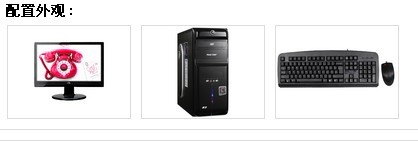
CPU Intel奔腾G620盒装 1 ¥405
散热系统 ¥5
主板 华硕P8H61-M LE 1 ¥499
内存 金士顿DDR3 1333 2G 1 ¥70
硬盘 希捷Barracuda 7200.12 500G单碟 1 ¥515
显卡 集成显卡
声卡 集成声卡
光驱 先锋DVD-130D黑炫风 1 ¥125
键鼠套装 双飞燕KB-8620D防水飞燕 1 ¥78
显示器 AOC 919SW 1 ¥659
机箱 动力火车绝尘侠X3 1 ¥168
电源 长城静音大师400SD 1 ¥268
价格总计:¥2789
这配置玩CF绰绰有余~~~
CPU Intel奔腾E5800/散装 1 ¥390
风扇 ¥5
主板 华硕P5G41T-M LX V2 1 ¥479
内存 金士顿DDR3 1333 2G 1 ¥70
显示器 AOC 920sw 1 ¥659
光驱 先锋DVD-130D黑炫风 1 ¥125
键盘鼠标套 罗技200 ¥29
机箱 大水牛A0707(带电源) 1 ¥299
发几套高端游戏配置

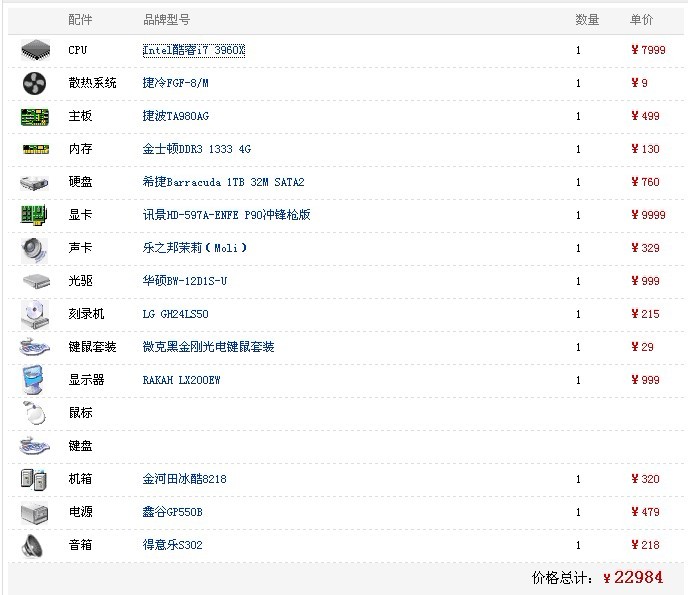
XP硬盘装系统:
第一步:BIOS启动项调整
在安装系统之前首先需要在BIOS中将光驱设置为第一启动项。进入BIOS的方法随不同BIOS而不同,一般来说有在开机自检通过后按Del键或者是F2键等。进入BIOS以后,找到“Boot”项目,然后在列表中将第一启动项设置为CD-ROM即可
在BIOS将CD-ROM设置为第一启动项之后,重启电脑之后就会发现boot from CD提示符。这个时候按任意键即可从光驱启动系统。
第二步:选择系统安装分区
从光驱启动系统后,我们就会看到Windows XP安装欢迎页面。在这里按下Enter键来继续进入下一步安装进程。
现在才真正到了选择系统安装分区的时候了,不过由于这里的硬盘还没有进行分区,所以首先要进行分区。当然,如果电脑上的硬盘是全新的话,也是要先进行分区的。按“C”键进入硬盘分区划分的页面。如果硬盘已经分好区的话,那就不用再进行分区了。
第三步:选择文件系统
在选择好系统的安装分区之后,我们就需要为系统选择文件系统了,在Windows XP中有两种文件系统供选择:FAT32、NTFS。从兼容性上来说,FAT32稍好于NTFS,而从安全性上来说,NTFS要比FAT32好很多
进行完这些设置之后,Windows XP系统安装前的设置就已经完成了,接下来就是复制文件,准备安装系统了 一般买来的碟都会一键自动装机,
直接等待5-10分钟吧。新系统已经装好了。
软件装系统就简单了。
下载虚拟光驱软件 直接打开盘符,右键自动播放就可以调出安装界面,选择安装,剩到的事基本上不用管,只需要在重启后,安装过程中似乎有分区啊,网络设置等等,直接默认跳过,记住在此过程中千万不要格式化C盘或者C盘分区
装WIN7 系统 视频:
点击在新窗播放